Excel プルダウンで不要な空白を表示させない方法
入力規則のプルダウン(ドロップダウン)リストの元の値にセル範囲を指定した場合、
そのセル範囲内に空白セルが含まれると空白も含まれてしまいます。
例えば、このようなシートのA列の値をプルダウンリストの選択肢にします。
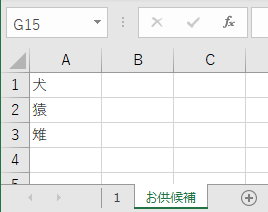
A列の値が今後、追加・削除される可能性を考えると、このように列指定をしたいです。
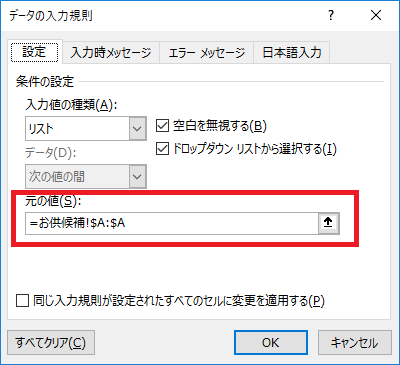
しかし、この指定では大量の空白が含まれてしまいます。

この記事では、列指定をしながら空白を除外する方法を紹介します。
手順
列指定で行追加にも自動対応しつつ、空白を除外したい場合、
OFFSET関数とCOUNTA関数を利用した下記のような数式を元の値に指定します。
=OFFSET(元の値の開始セル,,,COUNTA(元の値の列))
今回の例ではこのように指定します。
=OFFSET(お供候補!$A$1,,,COUNTA(お供候補!$A:$A))
このように空白が無視されます。
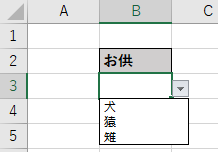
ただし、空白でないセルの件数をCOUNTA関数で数えているため
途中で空白が混ざってしまうと余計な空白が出る上に必要なものが欠けてしまいます。
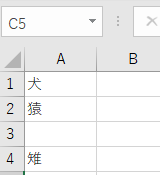

そのため元の値の列を更新する場合は、空白行が発生しないようにする必要があります。
補足:「空白を無視する」チェック
「空白を無視する」というチェック項目があるため、
これを設定すれば解決するようにも感じますが、そうなりません。
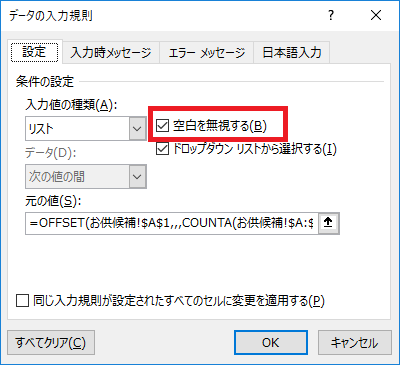
ここの空白を無視するとは、リストの選択肢ではなく、
入力規則を設定したセルへの入力内容のことです。
チェックを解除しセルの内容を空白で確定しようとした場合、
このようなエラーとなります。
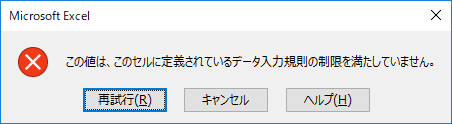
Excelを効率的に習得したい方へ
当サイトの情報を電子書籍用に読み易く整理したコンテンツを
買い切り950円またはKindle Unlimited (読み放題) で提供中です。

Word-A4サイズ:1,400ページの情報量で
(実際のページ数はデバイスで変わります)
基本的な使い方、関数の解説(140種類)、
頻出テクニックと実用例(109種類)、
XLOOKUP関数、LET関数、シートビュー、LAMBDA関数、スピルなど便利な新機能を紹介。
体系的に学びたい方は是非ご検討ください。
アップデートなどの更新事項があれば随時反映しています。
なお購入後に最新版をダウンロードするには
Amazonへの問い合わせが必要です。